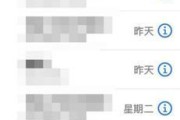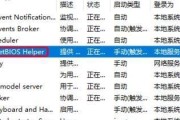如今,电脑已经成为人们生活和工作中不可或缺的一部分。然而,随着时间的推移,我们的电脑往往会出现C盘空间不足的问题,导致电脑运行缓慢甚至卡顿。针对这一问题,我们需要采取一些有效的措施来清理C盘空间,提升电脑性能。
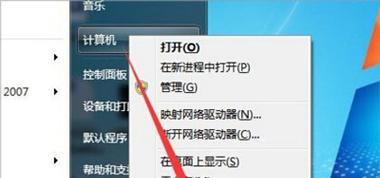
1.卸载不常用的软件和程序
我们经常会在电脑上安装各种各样的软件和程序,但有些程序我们可能并不常用或者已经不再需要。通过打开控制面板,进入“程序和功能”选项,我们可以找到并卸载这些不常用的软件和程序,从而释放出宝贵的C盘空间。
2.清理临时文件夹
临时文件夹是我们使用电脑时经常会产生的一些无用文件,如浏览器缓存、系统临时文件等。通过定期清理临时文件夹,可以释放出大量的C盘空间。只需在开始菜单中搜索“%temp%”并回车,即可打开临时文件夹,然后按Ctrl+A全选文件,按Shift+Delete键彻底删除。
3.清理回收站
当我们删除文件时,它们并没有真正从电脑中消失,而是被移到了回收站中。清空回收站可以释放大量的C盘空间。只需右键点击回收站图标,选择“清空回收站”即可。
4.移动文件到其他磁盘
有些文件我们可能不需要频繁访问,可以将它们移动到其他磁盘来节省C盘空间。通过打开资源管理器,选择需要移动的文件或文件夹,右键点击并选择“剪切”,然后在目标磁盘上右键点击并选择“粘贴”,即可完成移动操作。
5.压缩文件和文件夹
对于一些占用较大空间的文件和文件夹,我们可以通过压缩来减小它们的大小,从而节省C盘空间。只需右键点击目标文件或文件夹,选择“发送到”-“压缩(zip)文件”,即可完成压缩操作。
6.清理浏览器缓存
浏览器缓存是保存我们上网时访问过的网页、图片等数据的临时文件。定期清理浏览器缓存可以释放出大量的C盘空间。打开浏览器设置,找到“清除缓存”选项并执行清理操作即可。
7.禁用休眠功能
休眠功能会占用一定的磁盘空间来保存休眠状态下的数据,如果我们不常使用休眠功能,可以禁用它来释放C盘空间。只需在控制面板中找到“电源选项”,选择“更改计划设置”,然后点击“更改高级电源设置”,将“休眠”选项设为“从不”。
8.清理系统日志文件
系统日志文件记录了电脑运行过程中的各种事件,而这些日志文件会逐渐占用C盘空间。通过打开事件查看器,我们可以手动删除或者清理这些系统日志文件,从而释放出C盘空间。
9.删除无用的大型文件
我们的电脑中可能会有一些很大的文件,如电影、视频、音乐等。如果这些文件已经不再需要,可以直接删除以释放C盘空间。在资源管理器中找到目标文件,右键点击并选择“删除”即可。
10.使用磁盘清理工具
磁盘清理工具是专门用来清理磁盘空间的软件,它们可以帮助我们自动清理C盘中的垃圾文件、临时文件等。常用的磁盘清理工具有CCleaner、DiskCleanup等,通过下载并安装它们,我们可以轻松地清理C盘空间。
11.扩展C盘容量
如果上述方法无法满足需求,我们还可以考虑扩展C盘的容量。通过使用硬盘分区工具,我们可以将其他磁盘空间合并到C盘中,从而增加C盘的存储空间。不过,在操作前一定要备份重要数据,以免数据丢失。
12.定期清理垃圾文件
垃圾文件是指我们使用电脑时产生的一些临时文件、缓存文件等,它们会占用大量的磁盘空间。定期使用系统自带的垃圾文件清理工具或者第三方的磁盘清理工具进行清理,可以帮助我们释放出宝贵的C盘空间。
13.禁用系统恢复功能
系统恢复功能会占用一定的磁盘空间来保存系统的还原点。如果我们觉得不需要系统恢复功能或者已经有其他备份方案,可以禁用系统恢复功能来释放C盘空间。只需在控制面板中找到“系统”,选择“高级系统设置”,在“系统保护”选项卡中选择C盘,点击“配置”并选择“禁用系统保护”。
14.清理应用程序缓存
一些应用程序会在使用过程中产生大量的缓存文件,这些缓存文件会占用C盘的空间。我们可以在应用程序的设置中找到相应的选项来清理缓存,或者使用第三方工具进行清理。
15.定期整理和优化C盘
定期对C盘进行整理和优化也是保持电脑性能良好的重要步骤。通过系统自带的磁盘整理工具或者第三方的磁盘优化工具,我们可以对C盘中的文件进行整理和优化,从而提高电脑的运行速度。
当我们的电脑C盘空间不足时,及时采取有效的措施来清理和优化是至关重要的。通过卸载不常用的软件、清理临时文件夹、移动文件到其他磁盘等方法,我们可以释放出宝贵的C盘空间,提升电脑的性能。同时,定期清理垃圾文件、整理和优化C盘也是保持电脑良好运行状态的重要步骤。让我们共同努力,让电脑始终保持良好的工作状态。
如何处理C盘满了的问题
随着使用电脑的时间增加,我们常常会遇到C盘空间不足的情况,导致电脑运行缓慢甚至崩溃。本文将为您介绍一些有效的处理方法,帮助您清理C盘空间,提升电脑性能。
清理垃圾文件
随着时间的推移,电脑上会积累大量的垃圾文件,包括临时文件、垃圾回收站中的文件等。我们可以通过在“开始”菜单中搜索“磁盘清理工具”,来清理这些垃圾文件,释放C盘空间。
卸载不必要的软件
我们常常在电脑上安装各种软件,而有些软件我们可能用不到或者已经不再需要了。通过进入“控制面板”-“程序”-“卸载程序”来卸载这些不必要的软件,从而释放C盘空间。
清理浏览器缓存
浏览器缓存是指浏览器为了提高访问速度而存储的一些临时文件,随着时间的推移,这些缓存文件会占用大量的C盘空间。我们可以通过在浏览器设置中找到“清除缓存”选项来清理浏览器缓存。
移动文件到其他分区
如果您的电脑有其他分区,可以考虑将一些较大的文件移动到其他分区,从而释放C盘空间。只需将文件复制到目标分区后,再删除原始文件即可。
压缩文件和文件夹
对于一些不常用的文件和文件夹,我们可以选择将其压缩来节省空间。只需选中文件或文件夹,右键点击选择“发送到”-“压缩(zipped)文件”,即可生成压缩文件并删除原始文件。
清理系统日志
系统日志是记录操作系统运行情况的文件,长时间运行后会占用大量的磁盘空间。我们可以通过在“开始”菜单中搜索“事件查看器”,然后选择“Windows日志”-“应用程序”来清理系统日志。
优化回收站设置
回收站默认会占用一定的磁盘空间,我们可以通过右键点击回收站图标,选择“属性”,然后调整回收站的大小以节省C盘空间。
清理无效的注册表项
注册表是Windows系统中存储配置信息的数据库,其中可能会积累大量无效的注册表项。我们可以通过使用一些优化软件来清理无效的注册表项,从而释放C盘空间。
关闭系统还原功能
系统还原功能会占用一定的磁盘空间来存储系统备份,我们可以选择关闭系统还原功能来释放C盘空间。只需在“计算机”属性中找到“系统保护”选项,选择C盘并点击“配置”按钮,然后选择“关闭系统保护”。
清理下载文件夹
我们经常会下载一些文件,而这些文件可能长时间不被清理,占用大量的C盘空间。我们可以定期清理下载文件夹,删除不再需要的文件,从而释放C盘空间。
清理桌面和垃圾箱
桌面上的文件和垃圾箱中的文件也会占用C盘空间。我们可以定期整理桌面上的文件,并清空垃圾箱,从而释放C盘空间。
禁用休眠功能
休眠功能会占用一部分磁盘空间,我们可以选择禁用休眠功能来释放C盘空间。只需打开命令提示符(管理员权限),输入“powercfg-hoff”命令,然后回车即可禁用休眠功能。
定期清理病毒和恶意软件
病毒和恶意软件可能会占用大量的磁盘空间,同时也会对电脑性能产生负面影响。我们应该定期使用杀毒软件进行全面扫描,清理病毒和恶意软件。
清理邮件附件
邮件附件中的文件也会占用C盘空间,我们可以通过定期清理邮件附件来释放C盘空间。只需在邮件客户端中找到附件存储位置,并删除不再需要的附件文件。
定期整理磁盘碎片
磁盘碎片会导致文件存储不连续,从而降低电脑性能。我们可以通过使用磁盘碎片整理工具来定期整理磁盘碎片,提升C盘空间的利用效率。
通过清理垃圾文件、卸载不必要的软件、清理浏览器缓存等方法,我们可以有效地处理C盘满了的问题,释放磁盘空间,提升电脑性能。同时,定期进行磁盘碎片整理和杀毒清理也是保持C盘清爽的重要步骤。
标签: #处理方法